冰封一键装机详细教程分享
短信预约 -IT技能 免费直播动态提醒
一键重装系统的简单快捷的操作的方法受到了用户们的欢迎,冰封一键在线重装是一款非常好用的一键重装系统,下面小编就给大家带来了如何使用冰封一键在线重装系统教程,教大家学会电脑一键装机。
1、下载软件后直接打开软件,选择立即重装系统。
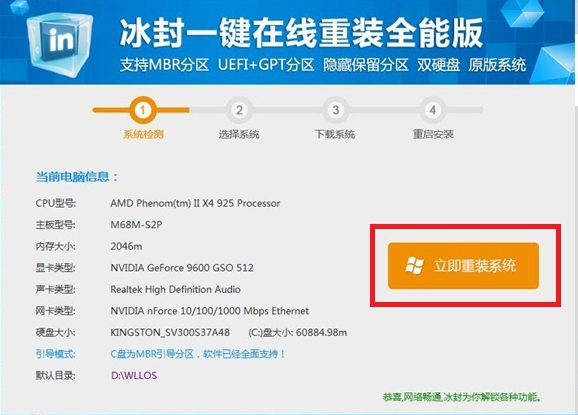
2、用鼠标选择要安装的系统后 点击下载系统即可。
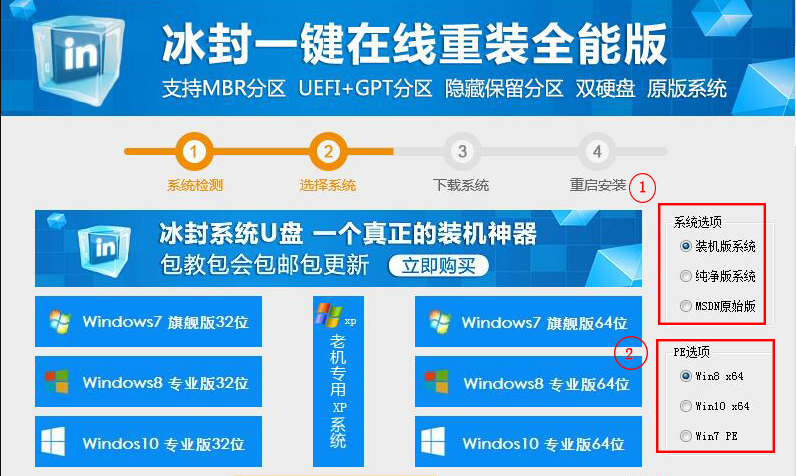
3、下载过程如下,根据选择的系统大小自动下载安装,下载完成后电脑会自动重启。
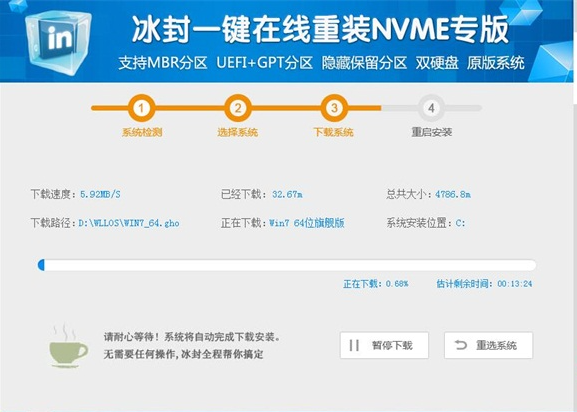
4、重启电脑后会自动进入pe系统。
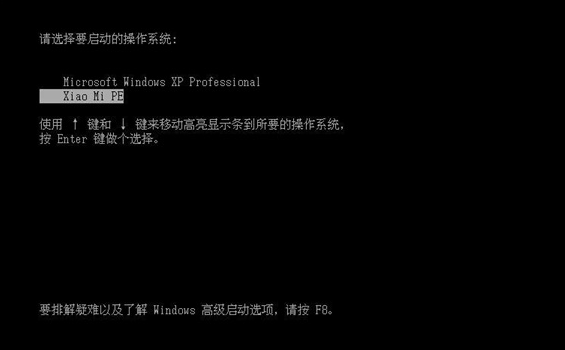
5、进入PE后会自动安装系统,在进入PE后系统是自动联网的。
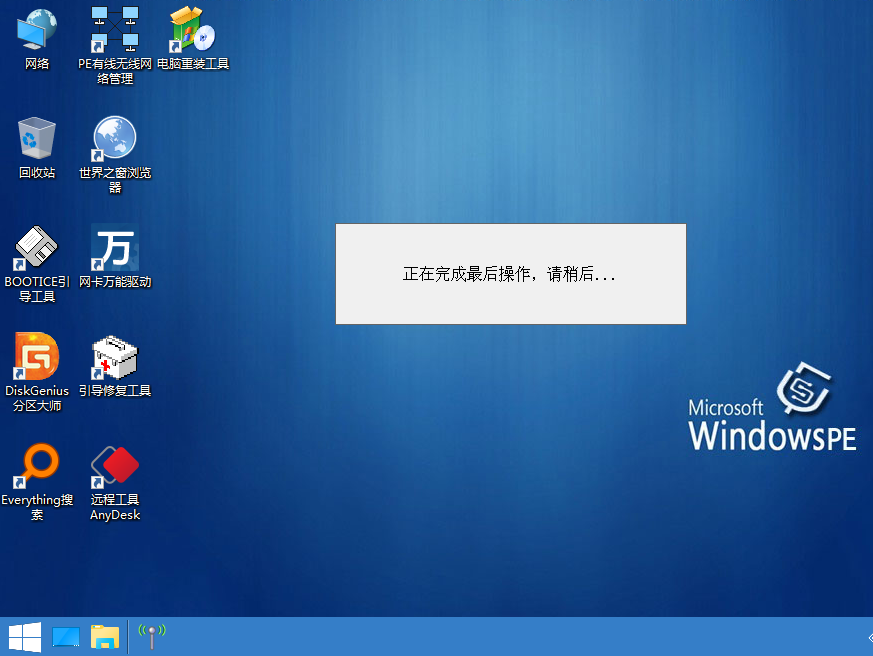
6、系统进入部署安装,最后安装来到桌面。

以上就是冰封一键装机的详细步骤了,大家看完就自己去尝试一下吧。
以上就是冰封一键装机详细教程分享的详细内容,更多请关注编程网其它相关文章!
免责声明:
① 本站未注明“稿件来源”的信息均来自网络整理。其文字、图片和音视频稿件的所属权归原作者所有。本站收集整理出于非商业性的教育和科研之目的,并不意味着本站赞同其观点或证实其内容的真实性。仅作为临时的测试数据,供内部测试之用。本站并未授权任何人以任何方式主动获取本站任何信息。
② 本站未注明“稿件来源”的临时测试数据将在测试完成后最终做删除处理。有问题或投稿请发送至: 邮箱/279061341@qq.com QQ/279061341














